Como alterar o navegador padrão do iPhone com o navegador Changer
Então você tem um iPhone, iPod Touch ou iPad no qual faz muita navegação na web, mas não é muito fã de Safari e tem outro navegador favorito. Você prefere usar qualquer navegador de terceiros de sua escolha como o navegador padrão no seu dispositivo iOS? Temos boas notícias para você! Embora a Apple não forneça essa opção no iOS por padrão, você pode obtê-la facilmente com o ajuste do navegador do Cydia Changer, desde que o seu iPhone, iPad ou iPod Touch seja desbloqueado. Continue lendo para obter mais detalhes e instruções de instalação.

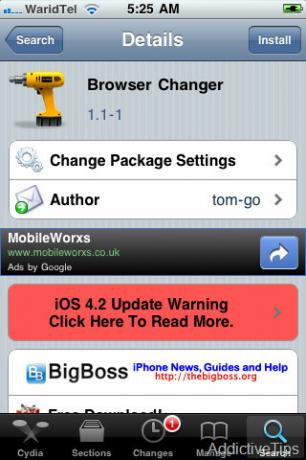
Vamos ser sinceros: o Safari não é o navegador da Internet mais agradável em dispositivos iOS para muitas pessoas, especialmente para pessoas com jailbreak. Com excelentes navegadores de terceiros como Skyfire, Opera Mini e Mercury Pro etc. agora prontamente disponível, você tem muitas opções viáveis e ricas em recursos. Embora você possa usar todos esses navegadores, mantendo o Safari como padrão, inicie-os manualmente sempre que quiser Para navegar na Web, o Safari continuará aparecendo para abrir links de outros aplicativos, desde que esteja definido como padrão. É isso que o Changer do navegador muda. Ele permite que você altere o navegador da Internet padrão para todos os aplicativos, incluindo Google e Yahoo Maps, para que, independentemente de qual aplicativo você abra um link, ele seja aberto no navegador de sua escolha.
Você precisa ter um iPhone jailbroken com Cydia instalado na versão de firmware iOS 3 ou posterior para alterar o navegador padrão com o Navegador Changer. Pronto para fazer isso? Simplesmente siga estas instruções.
- O primeiro passo é iniciar o Cydia no seu telefone.
- Em seguida, devemos adicionar a fonte do repositório às fontes do Cydia, que nos permitirá instalar o Navegador Changer. Para fazer isso, vá para Gerenciar> Fontes e toque em Editar.
- Na interface de edição de origem, adicione esta fonte: http://apt.bigboss.us.com/repofiles/cydia/
- Pressione OK para confirmar e aguarde até que os arquivos do repositório sejam atualizados e adicionados.
- Uma vez feito, procure o Navegador no Cydia Search. Agora deve estar disponível.
- Toque no resultado da pesquisa Cydia do Navegador Changer e, na página seguinte, toque em "Instalar".
- Aguarde enquanto ele é instalado e reinicie o dispositivo (ou apenas o Springboard) quando a instalação terminar.
- O Navegador Changer foi instalado e agora pode ser encontrado em Configurações do telefone> Navegador Changer.
Agora você pode definir o navegador padrão de sua escolha e alterar as configurações de acordo com seus requisitos. Observe que, no Opera Mini, o carregamento automático de página na inicialização não é suportado no momento. Ele deve funcionar bem para outros navegadores. Aproveite o seu navegador padrão preferido no seu dispositivo iOS.
Pesquisa
Postagens Recentes
Controle total de SMS: SMS remoto, encaminhamento de log de chamadas e backup [Android]
O Android Market está cheio de aplicativos (gratuitos e pagos) que ...
Como espremer mais vida útil da bateria do Advent Vega
Embora o Advent Vega tenha uma duração de bateria muito durável, se...
Aumente o desempenho da gravação e economize energia no HTC Desire
A maioria dos usuários do Android está familiarizada com o app2SD -...

![Controle total de SMS: SMS remoto, encaminhamento de log de chamadas e backup [Android]](/f/5a9d317681aec677ebb901d820a27eb2.jpg?width=680&height=100)

